无线网络已连接不可上网怎么办
无线网络已连接不可以上网怎么办?
现在,我们几乎都依赖互联网进行日常生活和学习。但有时候,尽管我们的设备已成功连接到无线网络,但我们却无法上网。这时候怎么办呢?在本文中,我们将为您介绍一些可能导致这个问题的原因和解决方法。
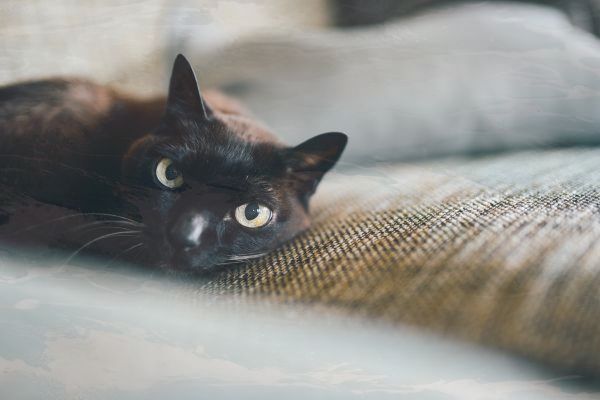
检查一下您的路由器
如果您连接的是家庭或办公室的无线网络,首先要检查的是您的路由器。如果您的路由器出了问题,那么您的电脑或移动设备是无法连接到互联网的。为了解决这个问题,您可以在计算机上直接进行路由器重启,并等待几分钟以确保路由器已经完全重启。如果重启之后您仍然无法上网,您可以考虑联系网络运营商或设备供应商以获取更进一步的支持。
检查您的设备
如果您能够通过其他设备连接到无线网络,那么问题可能出在您的设备上。请检查您的设备是否已正确连接到无线网络并且仍然有足够的网络信号。如果您的设备正在连接到带密码保护的网络,那么请确保您输入的密码是正确的。
此外,您还可以尝试通过其他网络连接您的设备,例如其他无线网络或通过一个有线网络连接。如此一来,您就可以确认设备是否有问题。

再次启动您的设备
如果您的设备和路由器都没有出问题,但您仍然无法上网,那么您可以尝试重新启动您的设备。这可能很简单,但在许多情况下,重新启动会解决网络连接问题。您可以通过关闭设备再重新启动,或者选择对设备进行软重置。
清除 DNS 缓存
如果您的设备和路由器都没有问题,但您仍然无法上网,那么您可以尝试清除 DNS 缓存。在某些情况下,DNS 缓存会导致您无法上网。清除该缓存可能有助于您重新连接到互联网。
在 Windows 中,您可以按下“Windows + R”键,打开运行窗口,然后输入“cmd”打开命令提示窗口。接下来,在命令提示符中键入“ipconfig /flushdns”并按下回车键来清除 DNS 缓存。

在 Mac OS 中,您可以点击“终端”,然后输入“sudo killall -HUP mDNSResponder”。在完成这个命令之后,DNS 缓存就会被清除。
检查您的防火墙和网络设置
如果您的设备和路由器都没有出问题,但您仍然无法上网,那么有可能是由于您的防火墙或网络设置问题。在这种情况下,您需要检查您的防火墙和网络设置,看看它们是否会阻止您连接到互联网。
在 Windows 中,您可以打开控制面板,然后选择“Windows 防火墙”。从这里,您可以选择允许应用程序通过防火墙,以确保您的设备可以从互联网进行连接。
在 Mac OS 中,您可以点击“系统偏好设置”然后选择“安全性与隐私”菜单。在该菜单中,您可以选择允许的应用程序来保证您的设备可以连接到互联网。
结论
以上是解决无法上网的一些最普遍的方法。如果您的设备和路由器都没有任何问题,那么您就可以向网络运营商或设备供应商寻求更进一步帮助。总之,在您遇到网络连接问题时,您需要耐心和仔细地尝试不同的方法来寻找问题原因,并且不要轻易放弃。

